سنشرح في هذا الدليل كيفية تحويل صوت المكالمة إلى نص. يمكن طرح هذا السؤال بطرق مختلفة، وبالتالي، تحتوي هذه المقالة على إجراءين مختلفين سيساعدانك على تحويل أي محادثة إلى نص. إذا كنت تواجه صعوبات في الاستماع إلى محاوريك أو تحتاج ببساطة إلى الاحتفاظ بسجل لما يقال في اتصالاتك الصوتية، فإن ما نعرضه لك هنا سيكون ذا فائدة كبيرة لك.
كيفية تحويل صوت المكالمة إلى نص على أندرويد
يحتوي Android على العديد من خيارات إمكانية الوصول المصممة لمساعدة المستخدمين الذين يعانون من صعوبات في السمع أو الرؤية أو الحركة في استخدام أجهزتهم. الهدف من هذه الأدوات هو تمكين أي شخص من إدارة جهاز Android بشكل طبيعي قدر الإمكان. ومن الواضح أن هذا هو النهج النظري.
يمكن أحيانًا استخدام خيارات الوصول من قبل أي شخص لتنفيذ مهمة محددة. هذا هو بالضبط ما يحدث مع نسخ المكالمات. أعرض لك أدناه ميزتين لإمكانية الوصول على هاتفك المحمول تسمحان لك بتحويل أي محادثة تجريها على الهاتف إلى نص.
كيفية تفعيل تحويل المكالمات من إعدادات إمكانية الوصول
لنبدأ بالحديث عن الترجمات التلقائية. في العديد من الأجهزة، تتيح لك هذه الوظيفة ترجمة أي صوت يتم تشغيله على هاتفك. إنها بلا شك طريقة بسيطة وفعالة لتحويل المكالمة إلى نص مدمج أيضًا في جهازك.
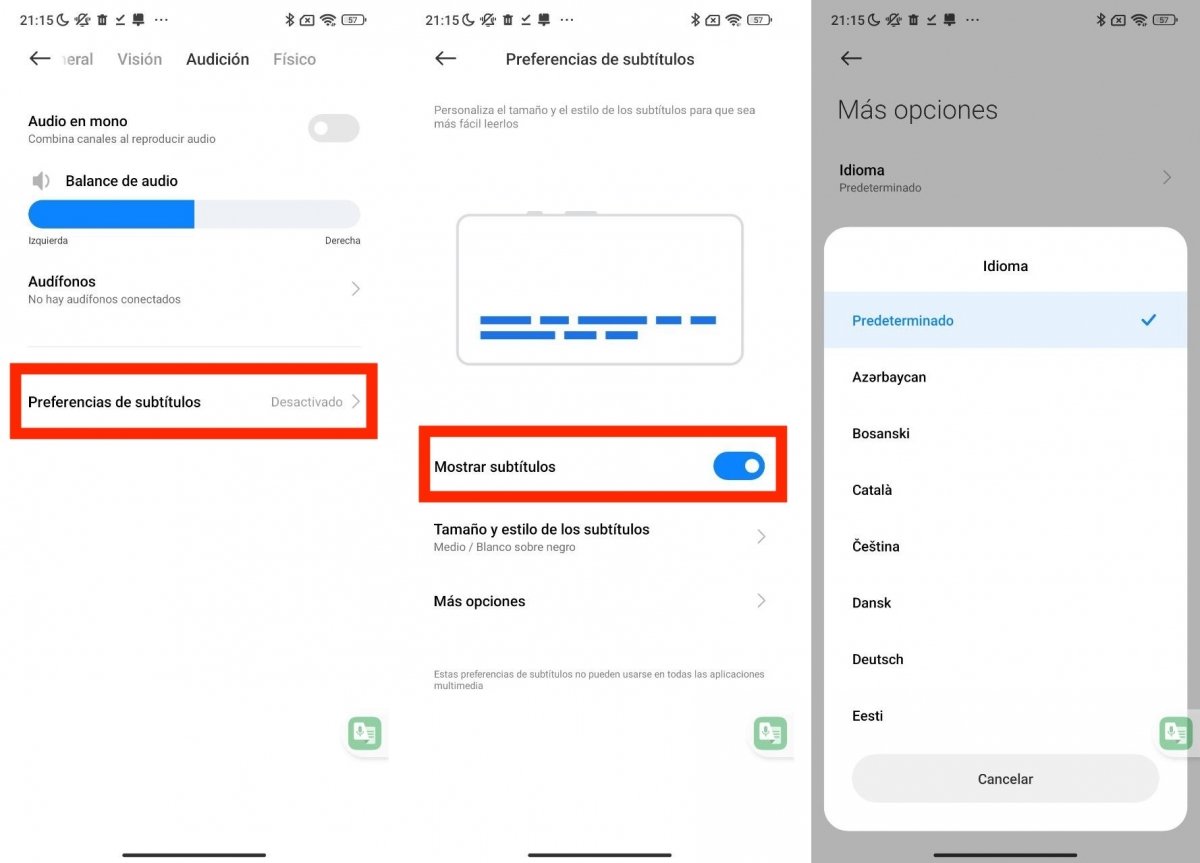
اعتمادًا على الشركة المصنعة لهاتفك، ستجد هذا الخيار في قسم أو آخر. بعد ذلك، أشرح الخطوات التي اتبعناها على محطة الاختبار الخاصة بنا، وهي Xiaomi المزودة بـ MIUI:
- الوصول إلى إعدادات الجهاز.
- اضغط على إعدادات إضافية ثم إمكانية الوصول.
- افتح القسم الاستماع وانقر على تفضيلات الترجمة .
- تفعيل الخيار إظهار الترجمة.
- ثم اضبط اللغة إذا لزم الأمر. اختر اللغة التي تستخدمها كثيرًا في محادثاتك.
من المهم ملاحظة أن النسخ في شكل ترجمة لن يعمل دائمًا على المكالمات. في الواقع، في بعض الأجهزة، لا تكون هذه الميزة مدعومة من قبل كافة التطبيقات. ومع ذلك، في الهواتف الأخرى، مثل Google Pixel، يكون النسخ عالميًا ويظهر نص أي محادثة يكتشفها النظام على الشاشة، حتى لو حدث ذلك في مكالمة هاتفية.
وفي حالة عدم نجاح تفعيل الترجمة أنصحك بإلقاء نظرة على الطريقة التالية لتحويل المكالمات الصوتية إلى نصية.
كيفية نسخ المكالمات على هاتف ثانٍ
نحن لا نبتعد عن خيارات إمكانية الوصول، على الرغم من أننا نقترح هذه المرة خيارًا أكثر عالمية ومتوافقًا مع أي جهاز يعمل بنظام Android. في البداية، يجب أن تعلم أنه لتنفيذ هذا الإجراء، ستحتاج إلى جهازين محمولين. سيكون أحدهما مسؤولاً عن إجراء المكالمة والآخر سيقوم بتحويلها إلى نص.
ولتحقيق ذلك، سنستخدم التطبيق النسخ الفوري. من الممكن ألا يظهر هذا الخيار في خيارات الوصول على هاتفك المحمول. في هذه الحالة، انتقل إلى الرابط السابق لتنزيله.
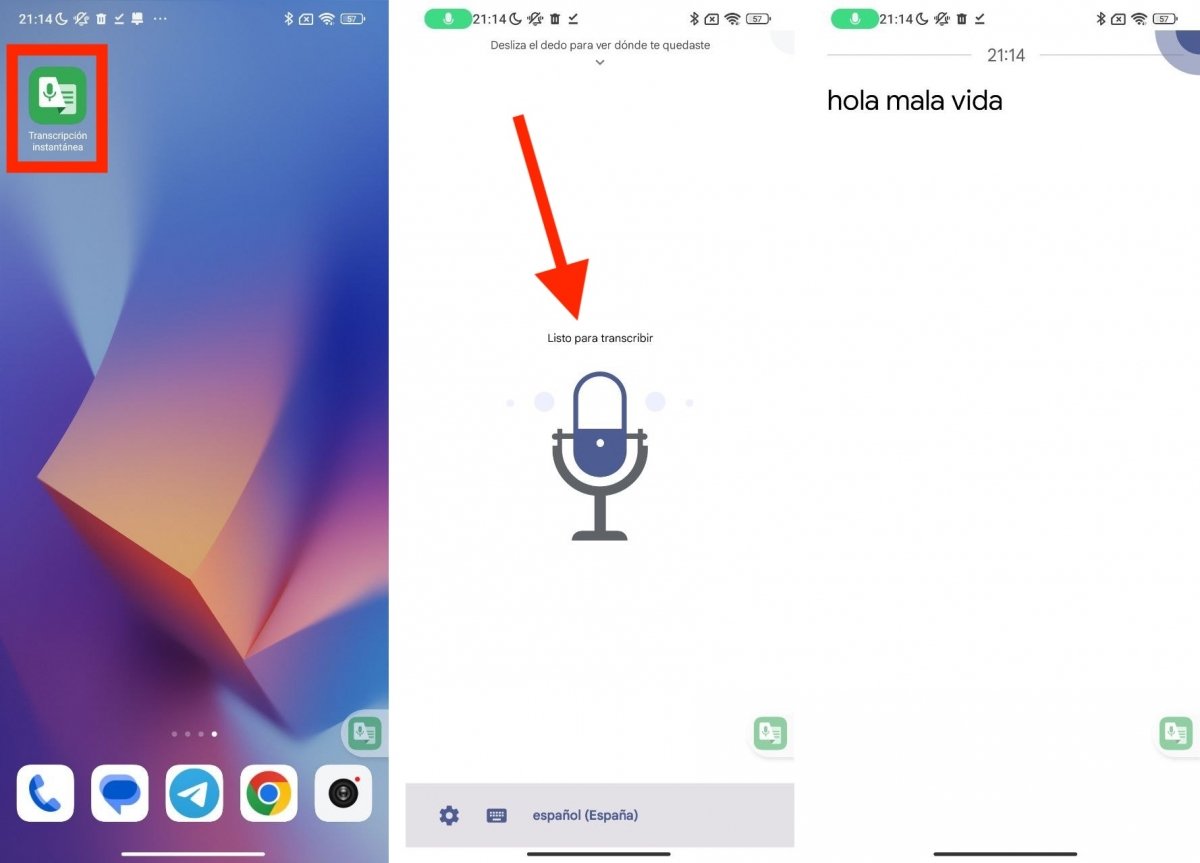 سواء كان لديك التطبيق مدمجًا في إعدادات جهازك أو قمت بتنزيل Instant Transcription APK، اتبع الخطوات التالية لتحويل محادثة هاتفية إلى نص:
سواء كان لديك التطبيق مدمجًا في إعدادات جهازك أو قمت بتنزيل Instant Transcription APK، اتبع الخطوات التالية لتحويل محادثة هاتفية إلى نص:
- افتح الأداة على هاتف محمول آخر. يمكنك القيام بذلك من الشاشة الرئيسية لجهازك، أو درج التطبيق، أو خيارات إمكانية الوصول.
- تأكد من ظهور الرسالة جاهز للكتابة. في هذا الوقت، قم بتعديل لغة المحادثة، إذا لزم الأمر، بالضغط على الزر أدناه.
- قم بتشغيل مكبر الصوت أثناء المكالمة حتى يتمكن الجهاز الثاني من التقاط الصوت.
- انظر إلى شاشة هاتفك الثاني لقراءة المحادثة.
تتمتع هذه الطريقة ببعض المزايا التي لا تحصل عليها عند الترجمة الفورية. على سبيل المثال، نظرًا لأن هذا تطبيق مستقل، فستتمكن من تنفيذ هذه الخطوات على أي جهاز يعمل بنظام Android. بالإضافة إلى ذلك، يتيح لك النسخ الفوري الاحتفاظ بسجل لجميع محادثاتك. وهذا مفيد حقًا لقراءة النص النصي لاحقًا.
من الواضح أنه بالإضافة إلى أداة Google المساعدة هذه، يمكنك أيضًا استخدام بعض تطبيقات تحويل الصوت إلى نص المتوفرة لنظام Android الأجهزة. توفر كل أداة خصائصها الخاصة، وربما تلبي احتياجاتك بشكل أفضل من الأداة التي اقترحناها هنا.